Помощь - Написать письмо
Опубликовано: 01.09.2018

Написать письмо
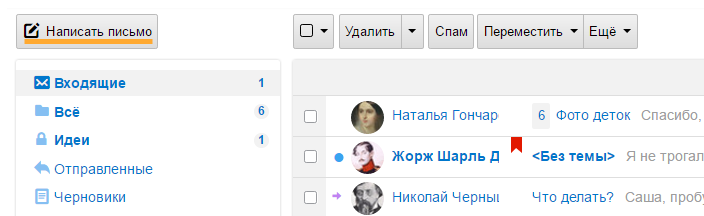
Максимальное количество адресатов в письме — 30.
Поля «Кому», «Копия», «Скрытая копия»
В окне написания по умолчанию активно только поле «Кому». Чтобы активировать поля «Копия» и «Скрытая копия», нажмите на соответствующие надписи слева от адресата.
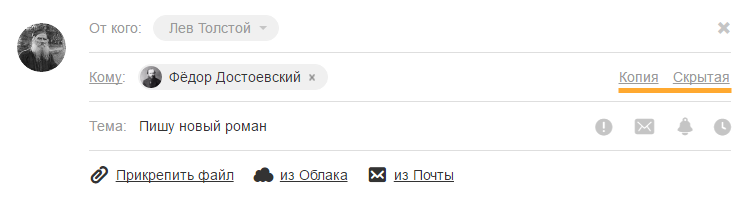
Далее заполните нужные поля:
КАК НАПИСАТЬ ПИСЬМО ДЕДУ МОРОЗУ? КОТ МАЛЫШ И КОШКА МУРКА ДУМАЮТ О ПИСЬМЕ! НАШИ СМЕШНЫЕ КОТЫ
| Кому | основные получатели письма |
| Копия | не являются основными получателями, но вы хотите ознакомить их с письмом |
| Скрытая копия | получатели, которых вы хотите ознакомить с письмом так, чтобы об этом не узнали получатели из полей «Кому» и «Копия» |
Заполнять поля можно:
Как написать письмо на Help(Tanki Online)
написав адреса получателей вручную (по мере ввода адреса получателя в выпадающем списке будут возникать адреса-совпадения из адресной книги);
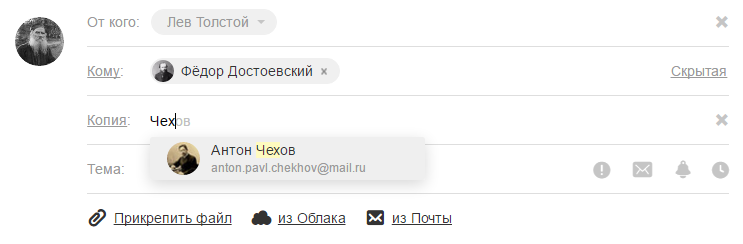
Вы можете отправлять письмо сразу нескольким получателям. Для этого вводите адреса, разделяя их запятыми. Максимальное количество адресатов в письме — 30.
Работа с адресами
Посмотреть электронный адрес получателя
Чтобы посмотреть электронный адрес получателя письма, наведите курсор на его имя.
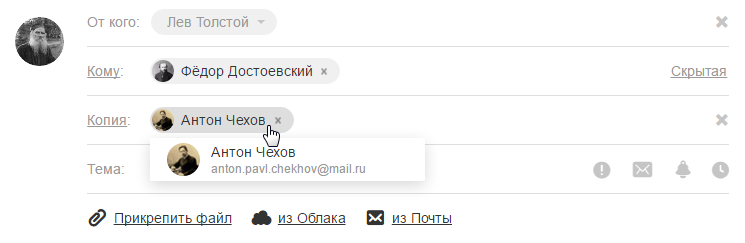
Редактировать адрес
Чтобы отредактировать адрес, кликните на него левой кнопкой мыши и внесите изменения.
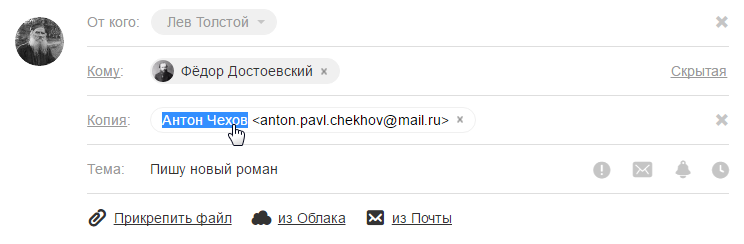
Удалить адрес
Чтобы удалить адрес, нажмите на крестик рядом с именем получателя.
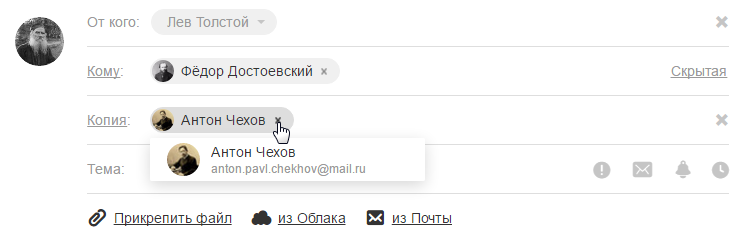
Перенести адрес в другое поле
Чтобы перенести адрес получателя в другое поле, нажмите на имя адресата левой кнопкой мыши, и, удерживая кнопку нажатой, перенесите адрес в нужное поле.
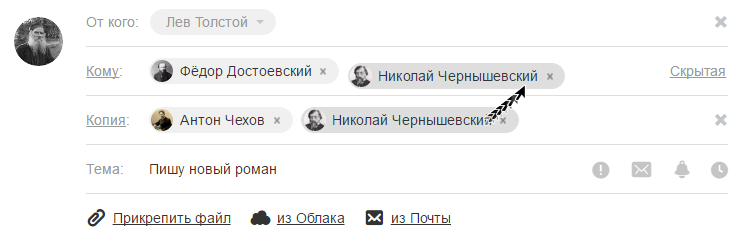
Вы можете перенести из поля в поле сразу несколько адресов. Для этого выделите их (удерживая клавишу Shift, нажимайте на имена адресатов левой кнопкой мыши) и, удерживая левую кнопку мыши нажатой, перенесите адреса в нужное поле.
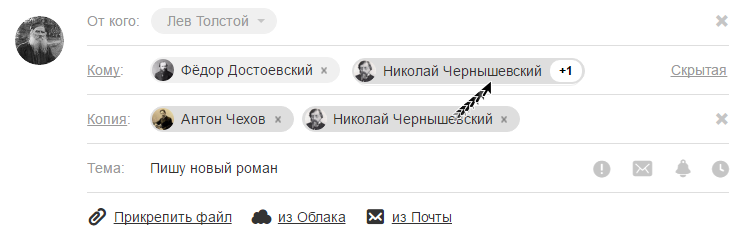
Горячие клавиши
| Действие | Windows | macOS |
| Выделить все адреса в поле (где стоит курсор) | Ctrl+A | Cmnd+A |
| Скопировать выделенные адреса | Ctrl+C | Cmnd+C |
| Вставить скопированные адреса в поле (где стоит курсор) | Ctrl+V | Cmnd+V |
| Удалить адрес в поле (установите курсор после адреса, который вы хотите удалить) | Backspace | Backspace |
Имя отправителя и подпись
Если в разделе настроек « Имя отправителя и подпись » вы указали несколько подписей и имен, выберите нужные имя и подпись для конкретного письма.
Нажмите справа в поле «Кому», если у вас не отображается это поле.
Нажмите на текущее имя отправителя и выберите необходимое. Вместе с именем изменится и подпись.
справа в поле «Кому», если у вас не отображается это поле.
Нажмите на текущее имя отправителя и выберите необходимое. Вместе с именем изменится и подпись.
Также выбрать подпись можно в окне редактирования письма. Для этого нажмите  или значок
или значок  .
.
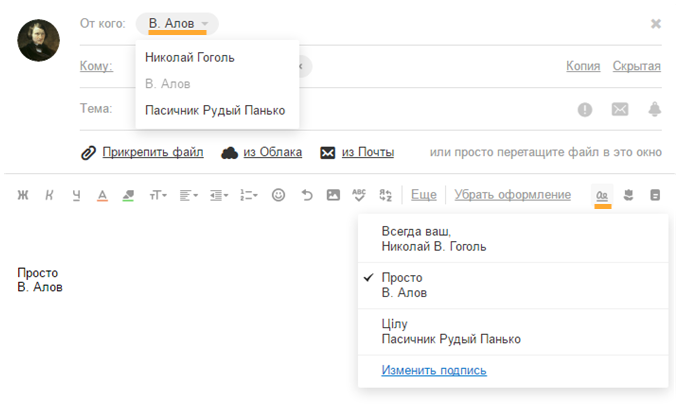
Чтобы настройками подпись, нажмите «Изменить подпись».
Автосохранение и восстановление черновиков
Пока вы пишите письмо, Почта каждые пять минут автоматически сохраняет его в папке «Черновики». Если по каким-либо причинам вы не смогли отправить сообщение или соединение было прервано, вы всегда сможете найти письмо в этой папке и продолжить редактирование.
Время последнего сохранения письма отображается на странице написания.
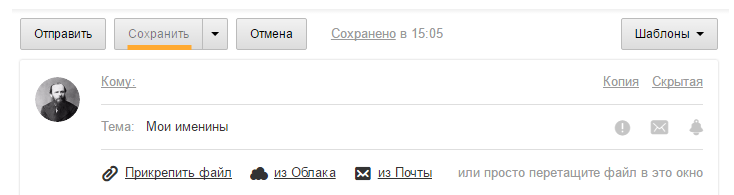
Также вы можете сами сохранить письмо в папке «Черновики», чтобы отправить или дописать его позже. Для этого нажмите «Сохранить».
Если вы начинали писать ответ на письмо, но не дописали его, откройте письмо, на которое вы начинали отвечать, и нажмите «Ответить». Над письмом вы увидите сообщение «Вы уже начинали писать ответ на данное письмо. Продолжить редактирование?», нажмите «Продолжить редактирование» — текст ранее написанного письма будет восстановлен.
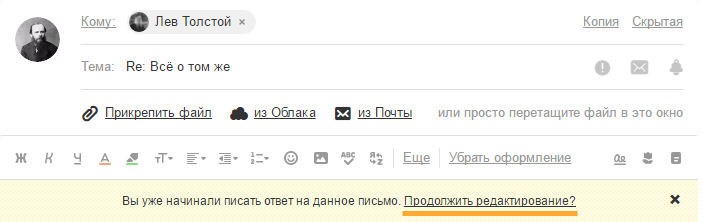
Таким же образом можно восстановить ранее написанный текст письма, которое хотели переслать.
Если у вас появилась проблема с написанием или отправкой письма, воспользуйтесь нашим помощником .